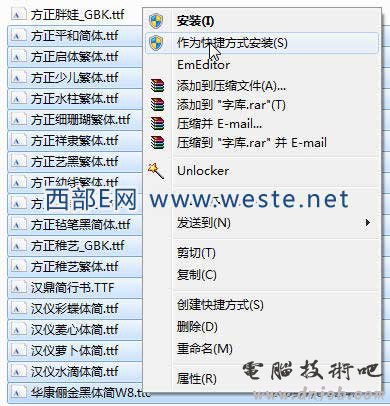萬盛學電腦網 >> 電腦入門 >> Win 7安裝字體和用快捷方式安裝字體 電腦技術吧
Win 7安裝字體和用快捷方式安裝字體 電腦技術吧
在WinXP中安裝字體非常方便,但是到了Windows7中,安裝字體的方法有了一些改變(操作更為簡便),這裡為大家介紹一下,如何在Windows7中安裝字體和用快捷方式安裝字體的方法!
1、復制的方式安裝字體的方法
在Windows7下復制的方式安裝字體和Windows XP下沒有區別,都是一樣的。最簡單的方法就是直接將字體文件拷貝到字體文件夾中,一般默認的字體文件夾在C:WindowsFonts中。
方法:
在地址欄中輸入
C:WindowsFonts
或者
控制面板外觀和個性化字體
就可以進入字體管理界面,兩個界面有所不同,但是操作起來大體差不多的。

如果是想用復制的方式安裝字體,就只需要將需要安裝的字體直接拷貝進入就行了。
2、用快捷方式安裝字體的方法
用快捷方式安裝字體的唯一好處就是節省空間,因為使用“復制的方式安裝字體”會講字體全部拷貝到C:WindowsFonts文件夾當中,會使得系統盤變得特別大,使用快捷方式安裝字體就可以節省空間了。
首先,在剛才的界面上點擊“字體設置”(如上圖),進入字體設置界面,勾選“允許使用快捷方式安裝字體(高級)(A)”。
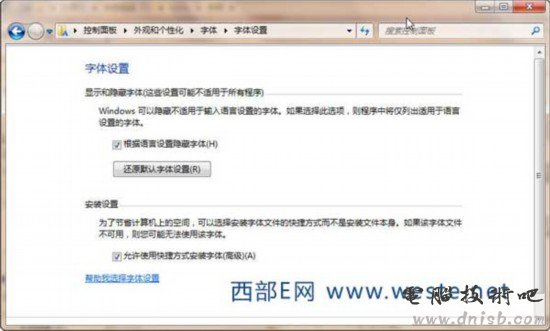
找到你的字庫文件夾,選擇(可以選擇某個字體或者多個字體)後,單擊鼠標右鍵,選擇“作為快捷方式安裝(S)”,就可以進行安裝了!